Снимке екрана, једном снимљене, на крају се користепуно различитих ствари. Једна од главних сврха снимања екрана је да га поделите са неким како би се нешто приказало на радној површини. Када снимите снимку екрана на мацОС-у, подразумевано се спрема на локални диск. Ово је у реду ако вам је потребно да напишете снимке заслона пре него што их будете могли да користите, али ако их углавном само делите без уређивања, можда би било згодније ако можете да копирате слике екрана у међуспремник када их снимате. На мацОС-у постоји уграђена поставка која вам омогућава да промените ово подразумевано понашање.
Аутоматски копирајте снимке заслона у међуспремник
Да бисте аутоматски копирали снимке заслона умеђуспремник, морате да промените мало подешавање у услужном програму за снимање екрана. Да бисте приступили услужном програму за снимање екрана на мацОС-у, можете потражити „Снимак екрана“ у центру пажње или можете отворити Лаунцхпад и погледати унутар мапе Отхер. Покрените услужни програм за снимање екрана, а он ће додати контролну траку на дну екрана одмах изнад док.

На контролној траци кликните следећу стрелицуна дугме „Опције“ и из менија који се отвори изаберите „Међуспремник“. То је све што требате да урадите. Сада можете изаћи из услужног програма Сцреенсхот и снимити снимке заслона као и обично.
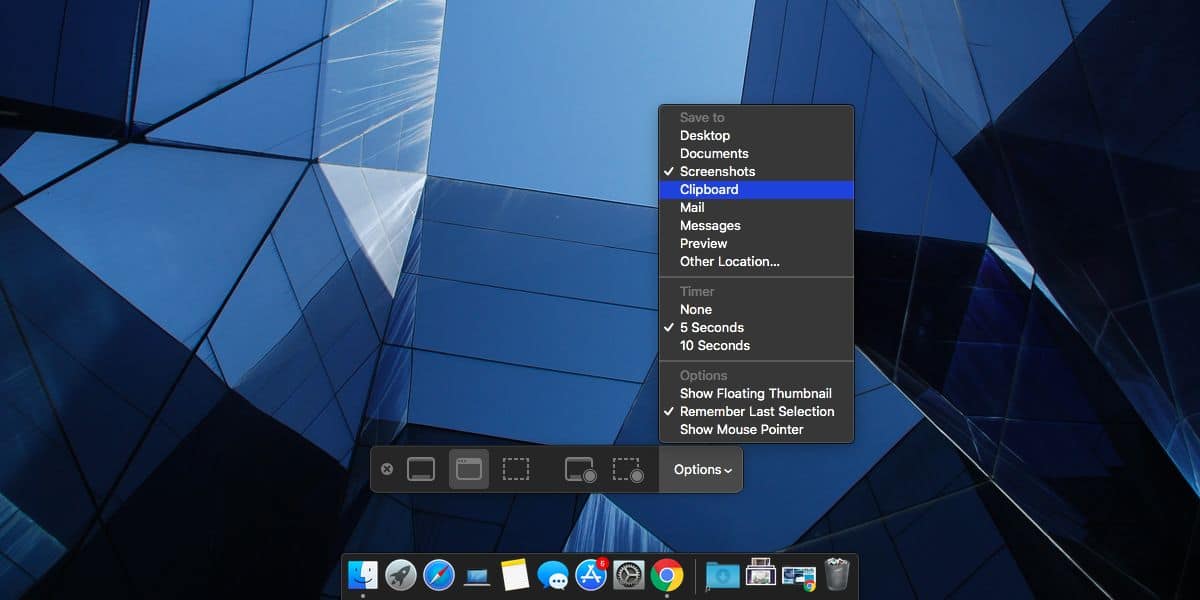
Ова функција долази с ограничењем које сте Витреба бити свестан пре него што то омогућите. Једном када су постављене снимке заслона за копирање у међуспремник, они се више не чувају на вашем диску. Снимак екрана постоји само у међуспремнику и ако га не залепите у апликацију која га може дугорочно задржати, икада ћете моћи користити само најновији снимљени снимак.
Ако је потребно сукцесивно узимати вишеснимке екрана са минималним прекидима у току рада, ово вероватно није најбоља опција за вас. Нажалост, не можете имати снимак екрана ни копију у међуспремник и спремање на диск. То се нешто по дефаулту догађа на Виндовс 10, упркос томе што мацОС има супериорнији услужни програм за снимање екрана ван оквира.
Ако више желите да копирате снимак екрана умеђуспремник тако да касније не морате чистити диск, можете да отворите снимке заслона у прегледу. Када то ураде, можете их приметити ако желите, копирајте их у међуспремник релативно лако, снимите више снимака екрана узастопце без прекида радног процеса и затим их скупно обришите из апликације Превиев.













Коментари